На сегодняшний день почти каждое приложение для Android поддерживает две темы оформления: темную и светлую, такой же выбор предоставляет сама система. Оболочка вашего устройства может быть оформлена в одном цвете или меняться в зависимости от заранее заданных параметров. Рассказываем, где искать эти переключатели и как быстро менять тему оформления Android-смартфона.
Как включить темную тему
Из-за того, что на разных прошивках расположение тех или иных настроек может отличаться, мы рекомендуем просто воспользоваться поиском, для этого переходим в Настройки и вписываем Дисплей (или Экран) в строку поиска. Именно в настройках экрана обычно скрывается переключение темной и светлой тем. Если вас интересует выбор одного из вариантов на постоянных условиях, просто ставьте отметку напротив своего фаворита. Если тема должна меняться в течение суток, переходите к более гибкой настройке.
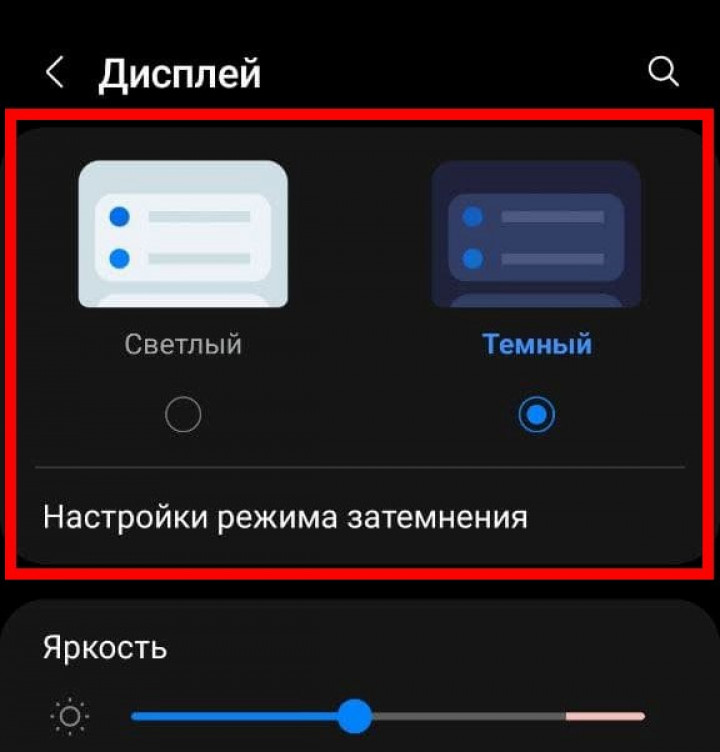
Как запланировать режим затемнения в Samsung
Включение темной темы по расписанию
В этом же разделе вы обнаружите подпункт “Настройки режима затемнения”. Далее пользователю доступно два варианта на выбор: включение темной темы с использованием заранее заданного пользовательского расписания или же более гибкий вариант с учетом восхода и захода солнца. Во втором случае система будет использовать данные о вашем местоположении.
Включение темной темы из быстрых настроек
Если вам хочется контролировать используемую тему в одно касание, вам обязательно понравится возможность переключаться со светлого на темное оформление из быстрых настроек. Для этого используем кнопку “Режим затемнения”. Если вы не находите ее среди переключателей в шторке, переходите в Меню (отмечено тремя точками) — Изменить кнопки, там вы обязательно найдете искомое.
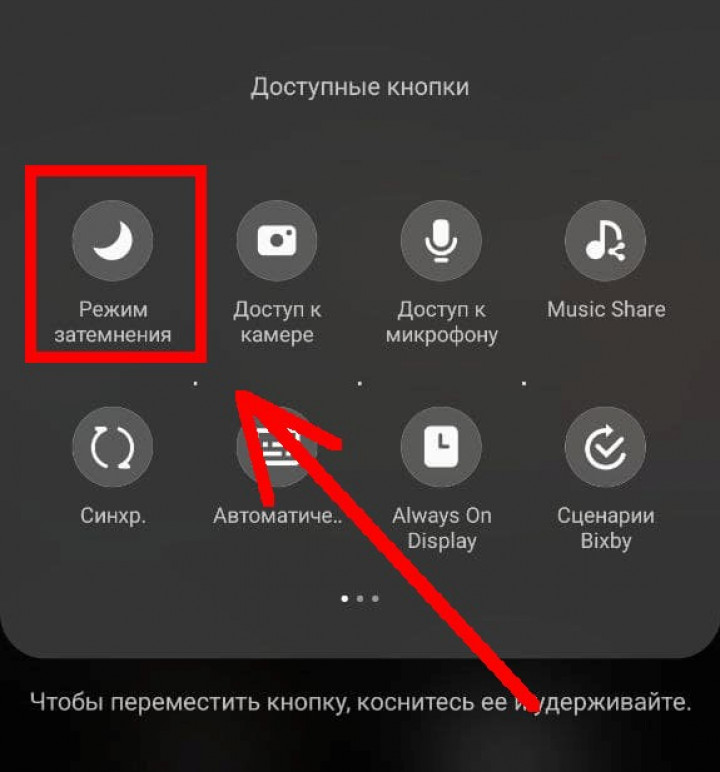
Максимальное затемнение на Samsung Galaxy
Хотя эта опция является уникальной для смартфонов Samsung Galaxy, работающих под управлением One UI 4 на базе Android 12, нам кажется правильным упомянуть ее в данном контексте. Максимальное затемнение доступно пользователю в виде переключателя в шторке, однако не вынесено в этот список по умолчанию. Переходим к нему тем же способом, как описан выше (Трехточечное меню — Изменить кнопки) и находим переключатель “Максимальное затемнение”.
Когда переключатель будет активен, яркость экрана будут выведена в минимальное значение. Очень помогает, если вы планируете возиться о смартфоном в полной темноте.
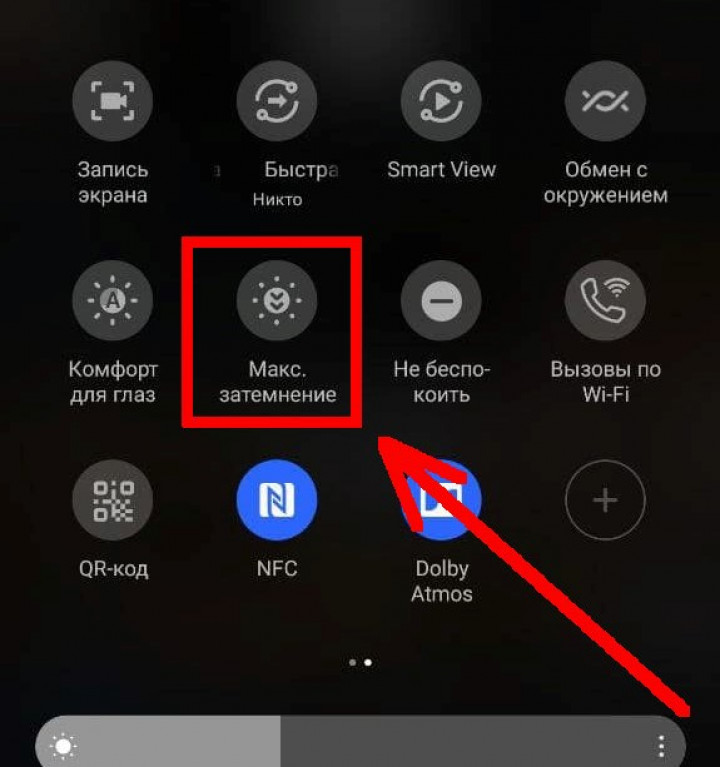
На этом закончим. Мы разобрали довольно простую, но актуальную для самого широкого круга пользователей тему. Как и всегда, мы готовы отвечать на вопросы читателей в комментариях и будем рады вам мнениям в обсуждениях на канале ТЕХМО в Telegram.
Как установить черную тему или ночной режим во всех приложения на SAMSUNG

Автор Алеся Шарапова
- поделиться
Источник: tehmo.com
Как сделать темную тему по расписанию на Самсунг

Многие пользователи довольно давно просят производителей телефонов и программ добавить поддержку темной темы в своих продуктах. Темная тема не так сильно напрягает глаза, а некоторым она нравится больше, чем обычная.
Поддержка темной темы на телефонах Samsung Galaxy появилась довольно давно, но не все пользователи успели ее уже опробовать. В этой статье расскажу, как поставить темную тему на Самсунг, а также включать ее по расписанию времени.
Как включить темную тему на Самсунг
На телефонах Самсунг, темная тема называется режимом затемнения. По этому, многие пользователи иногда не могут найти где ее включить. На самом деле все делается элементарно несколькими способами.
Первый и самый простой. Идем в настройки телефона и открываем раздел Дисплей.
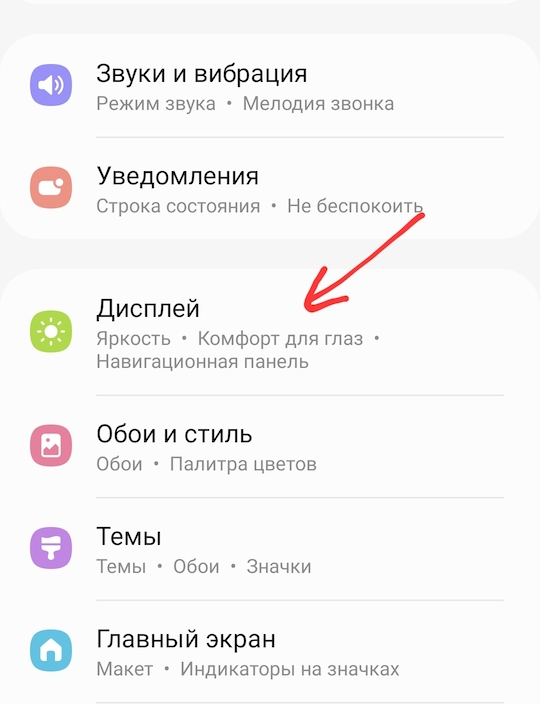
После этого просто включаем пункт Темный.
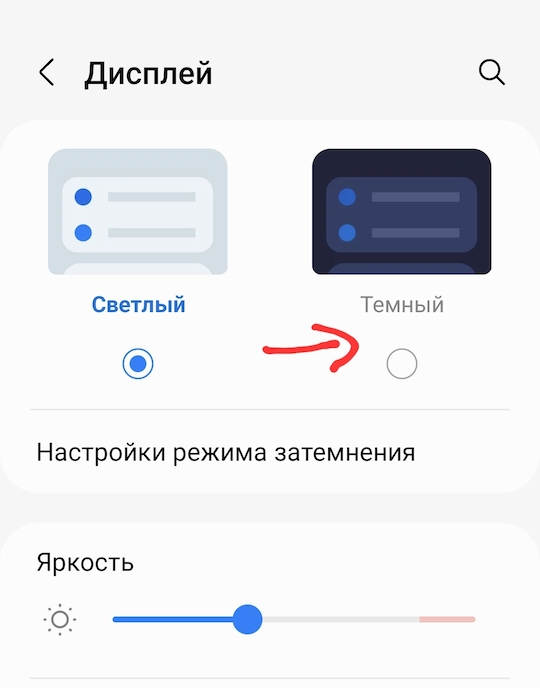
Через несколько секунд тема вашего телефона изменится на темную. Как видите, все очень просто.
Еще одним способом сделать темную тему на Самсунг — это через шторку уведомлений. Он еще проще и не требует различных походов по меню. Просто открываем шторку и находим на одной из страниц пункт Режим затемнения.
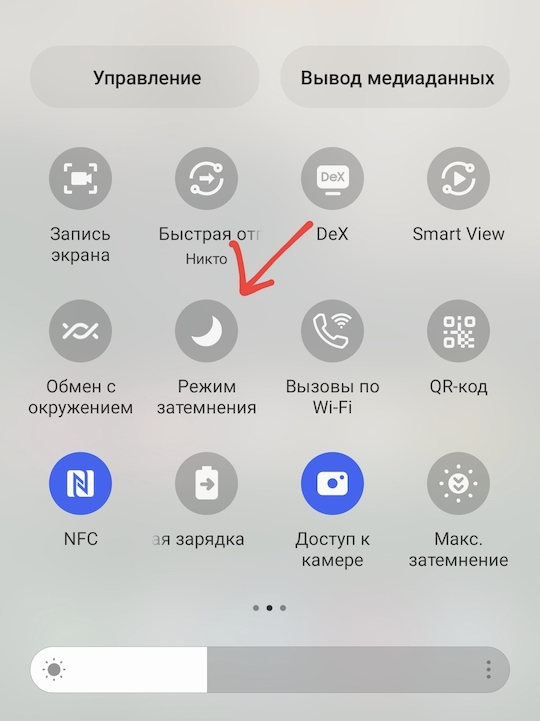
Включаем и тема телефона меняется на темную.
Как включить смену темы на темную по расписанию на Самсунг
Каждый раз включать темную тему вручную довольно утомительное дельце. Если вы привыкли днем пользоваться светлой темой, а вечером — темной, то лучше всего настроить смену темы в зависимости от времени суток. Я, кстати, уже писал о том, как менять обои в зависимости от темы. В купе со сменой темы по расписанию, выглядит все вместе довольно прикольно.
Чтобы настроить расписание для смены темы идем в настройки телефона в раздел Дисплей.
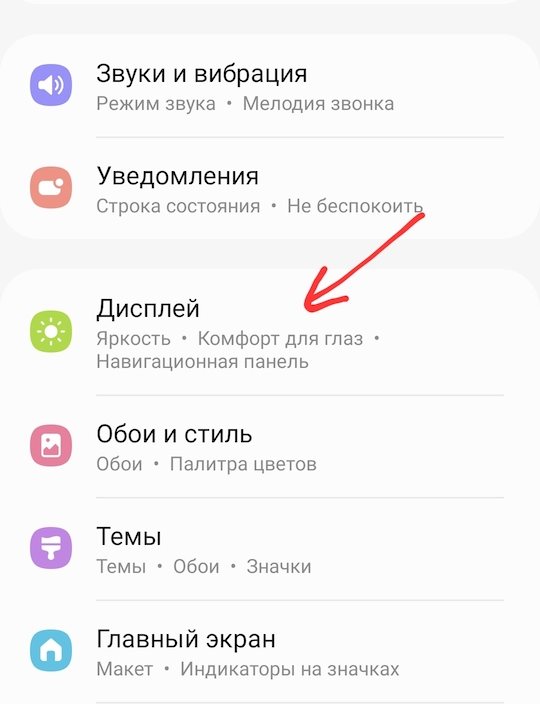
Выбираем настройка режима затемнения.
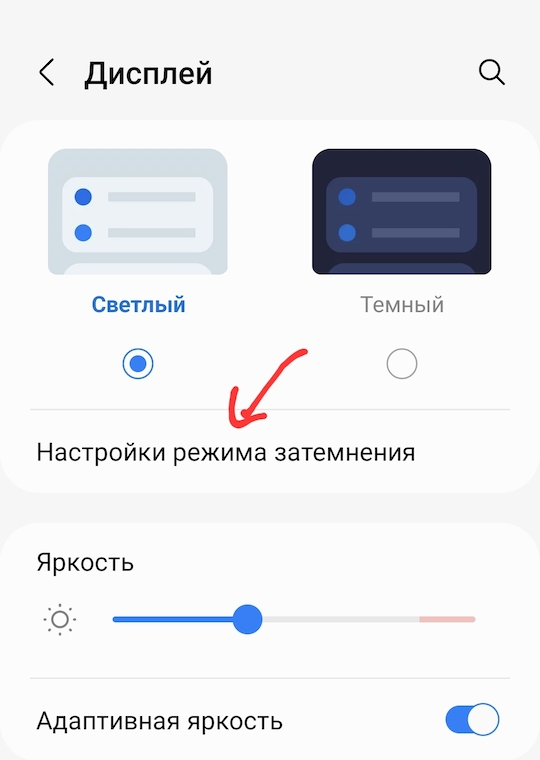
В разделе можно указать смену темы в зависимости от заката или рассвета, а также по часам. Вариант настройки часов вручную мне больше импонирует. Указываем часы начала и конца.
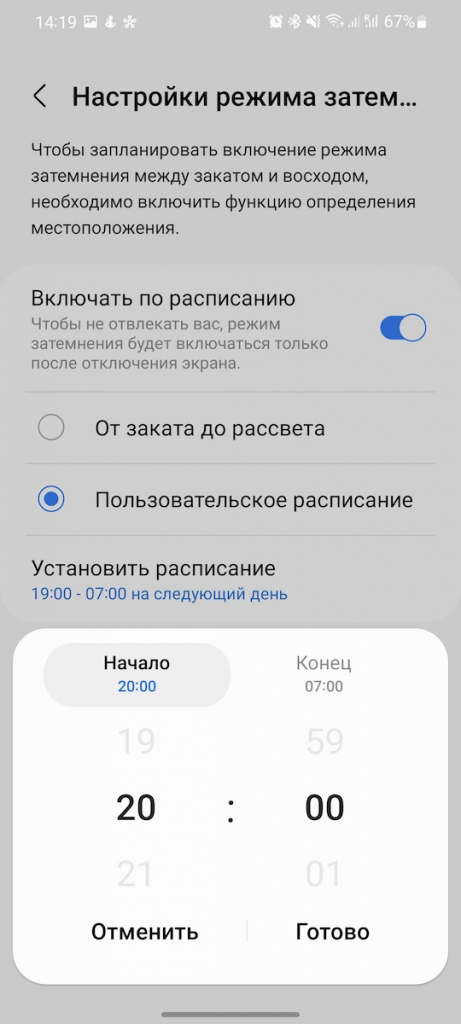
После этого, тема телефона будет автоматически меняться в зависимости от времени.
Источник: softandroid.net
Как включить режим затемнения на самсунг
Одним из главных нововведений оболочки OneUI от Samsung, которая пришла на смену Samsung Experiens, является возможность установки темной темы, которая позволяет не только преобразить интерфейс мобильного устройства, но и уменьшает расход аккумуляторной батареи на смартфонах с AMOLED экранами. Как же включить темную тему на Самсунге?
Инструкция
Способ №1: Установка ночного режима
Открываем настройки своего мобильного устройства и в категории “Дисплей” активируем переключатель возле пункта “Ночной режим”.
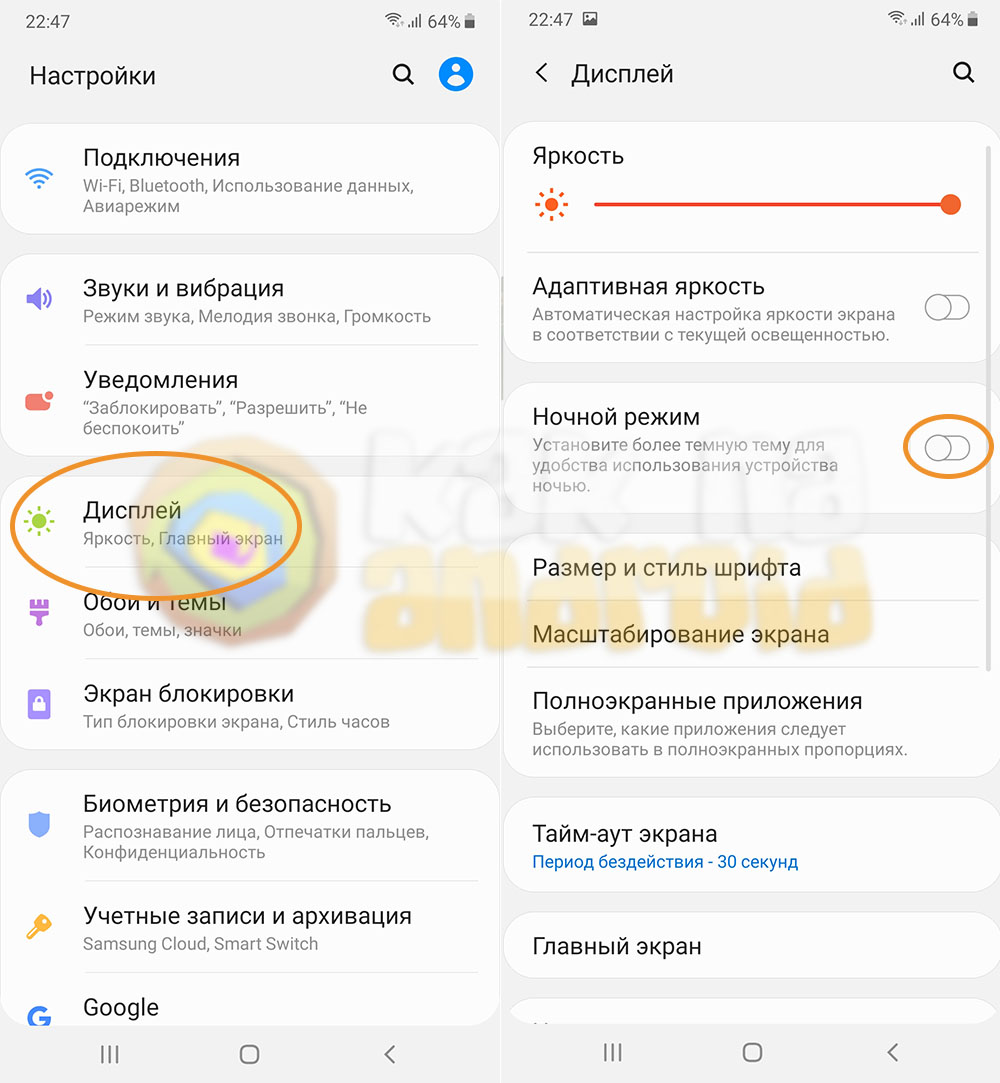
Весь интерфейс мобильного телефона преобразится и станет максимально черным.
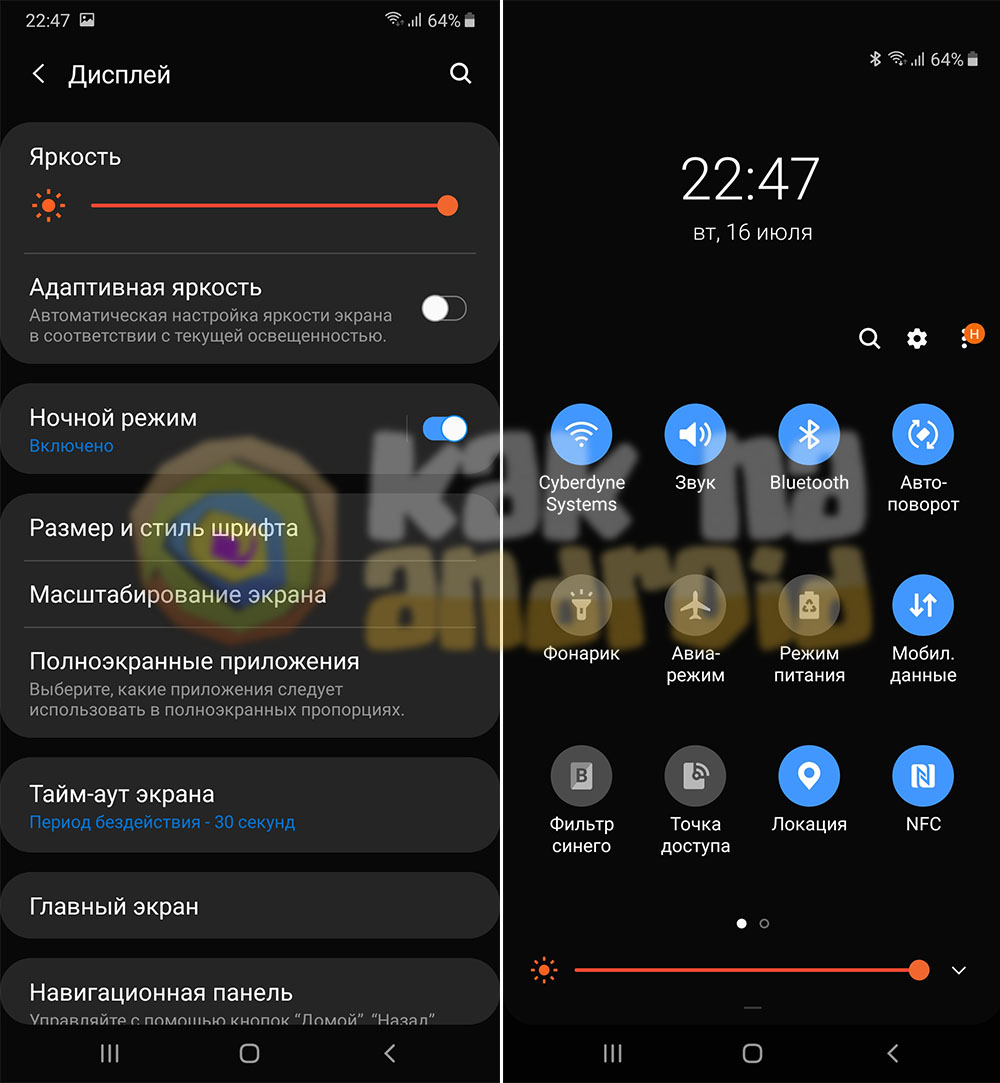
Способ №2: Установка темной темы
На момент написания статьи, в оболочке OneUI присутствует две фирменные темные темы, поставить которые можно из категории “Обои и темы” настроек смартфона.
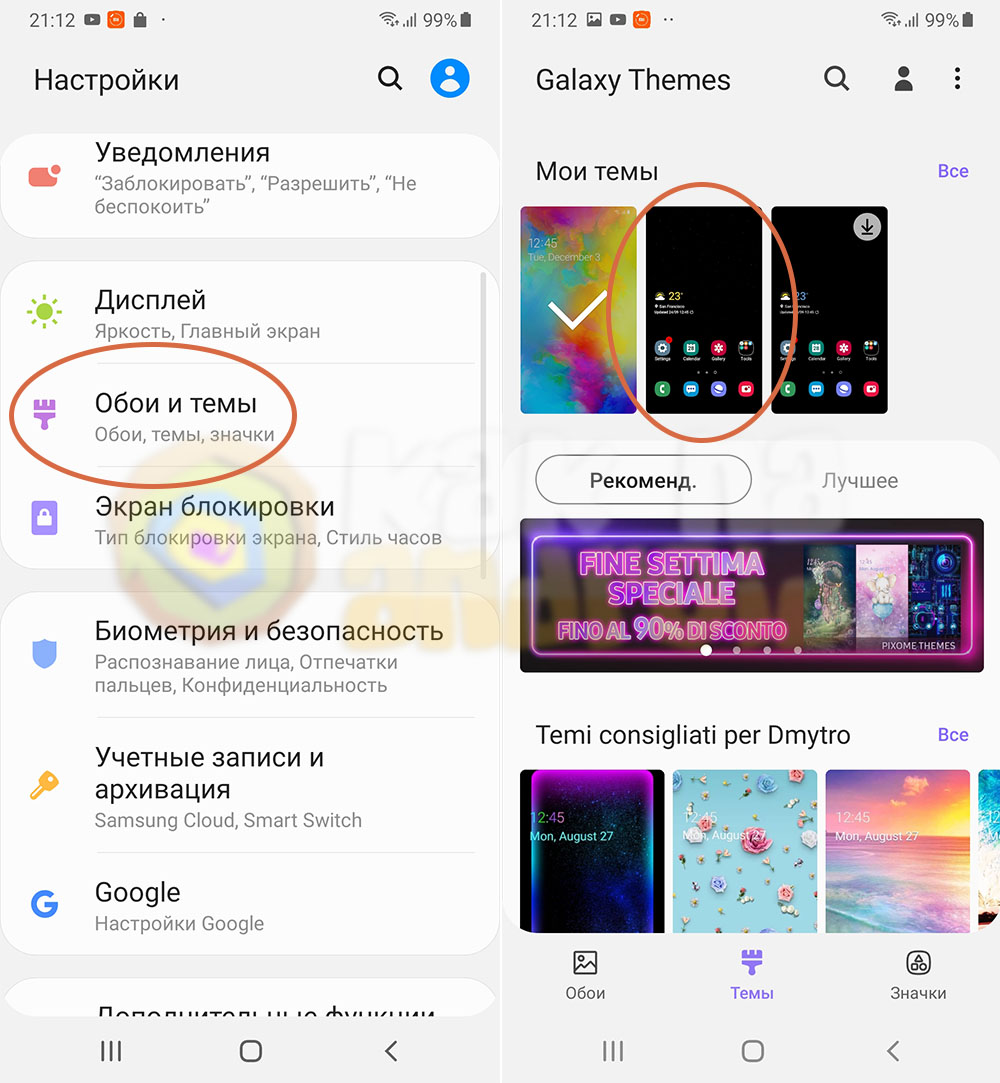
Активация любой из них приводит к отключению “ночного режима”, так как сами темы также имеют темный дизайн.
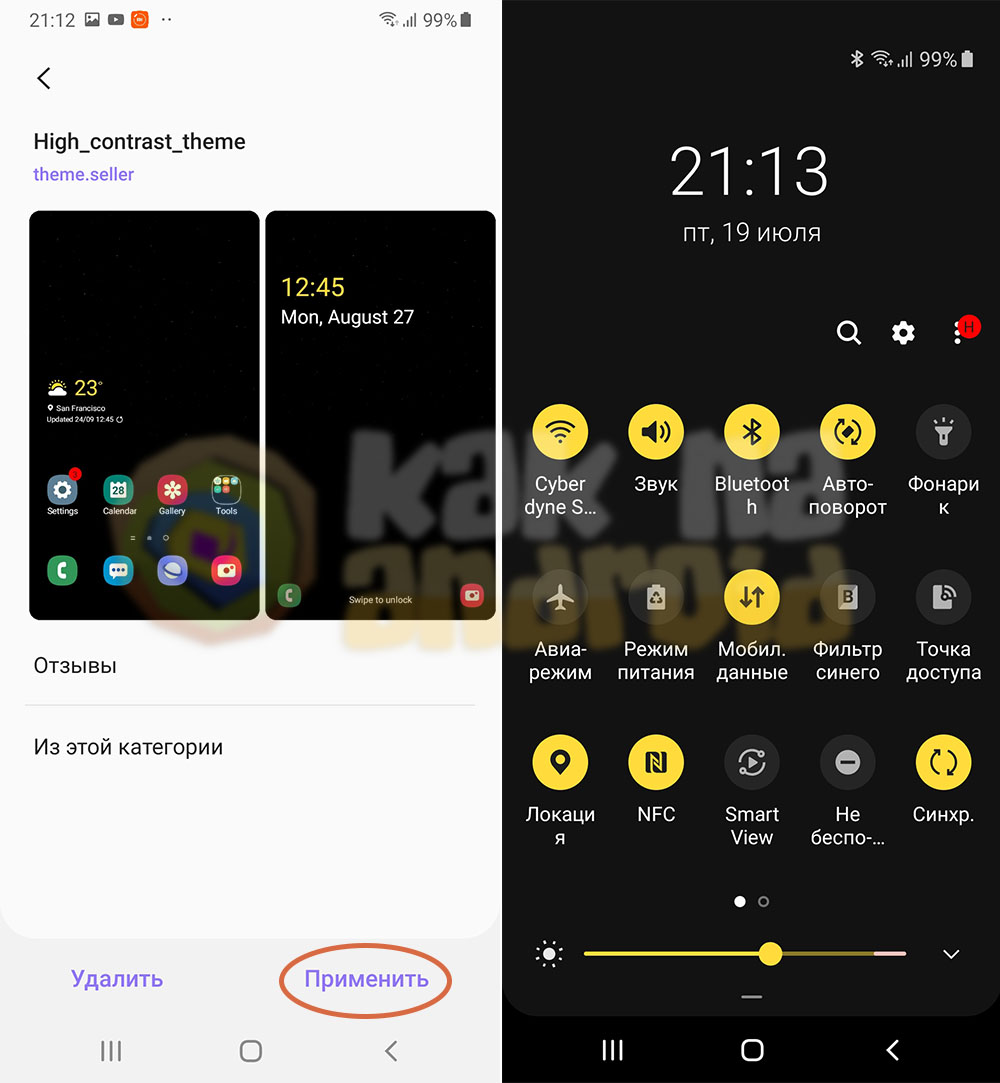
Для установки темы потребуется зарегистрировать аккаунт Samsung и авторизироваться в приложении Galaxy Themes.
Другие инструкции
- Как изменить тайм аут экрана Samsung
- Как сделать двойной экран на Samsung
- Как включить автоповорот экрана на Samsung
Вам помогло? Оцените статью:
/rating_on.png)
/rating_on.png)
/rating_on.png)
/rating_on.png)
/rating_half.png) (5 гол., 4,60)
(5 гол., 4,60)
Источник: kak-na-android.ru